在PPT中插入数据透视表
- 格式:doc
- 大小:569.00 KB
- 文档页数:7

PPT让数据透视图互动起来作者:老五来源:《电脑爱好者》2008年第02期快到年终了,你的数据图表做好了吗?如何把自己的数据报表展示给老总或同事呢?打印?太老土了!难道不想让你的数据活起来,在大家面前秀一把吗?PPT可以让这一切变得无比简单。
插入数据透视表控件首先在Excel文档中准备数据。
注意数据特点有几百条数据,有“地区”、“年龄”、“性别”等字段。
在Excel中打开数据文件,选择数据区域命名为“调查结果”(见图1)。
(1)打开PPT新建一幻灯片,在“视图→工具栏”中打开“控件工具箱”,选择“其他控件”找到“Micorosof Offices Chart 11.0”在PPT页面中勾勒出数据透视图的范围。
接下来在控件上点击右键选择“Microsoft Offices Chart对象→命令和选项”,在出现的窗口中点选“显示/隐藏”选项卡,勾选所有的选项,以便在PPT中更好地控制数据透视表(见图2)。
(2)连接数据对象在控件对象上单击右键选择“编辑”,在“命令和选项”窗口中选择“一个数据库的表或查询”,点击下面的“连接”按钮(见图3)。
再点击“编辑”按钮,在“选取数据源”窗口中点击“新建源”按钮,在“数据连接向导”中选择“ODBC DSN”数据源类型,点击“下一步”按钮,选择“Excel Files”数据源类型,继续“下一步”找到准备好的Excel文件,再点击“下一步”(见图4)。
在“数据连接向导”中选择一种给数据区域命名的名称,依次点击“下一步”、“完成”、“打开”按钮。
最后在弹出的“命令和选项”面板中点击“类型”选项卡,在其下选择一种图表类型,比如“柱形图”的其中一种,关闭“命令和选项”面板。
(3)(4)动态演示1.全屏放映幻灯片,选择“字段列表”按钮,打开“图表字段列表”面板。
2.下面的操作和在Excel中完全一样。
比如我们把“地区”字段拖到上部,把“性别”字段拖到底部,如果想对“性别”进行计数,把“性别”拖到数据区,立马在数据区显示男女的性别对比柱形图。
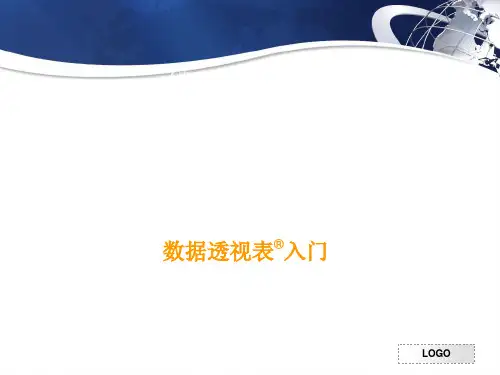





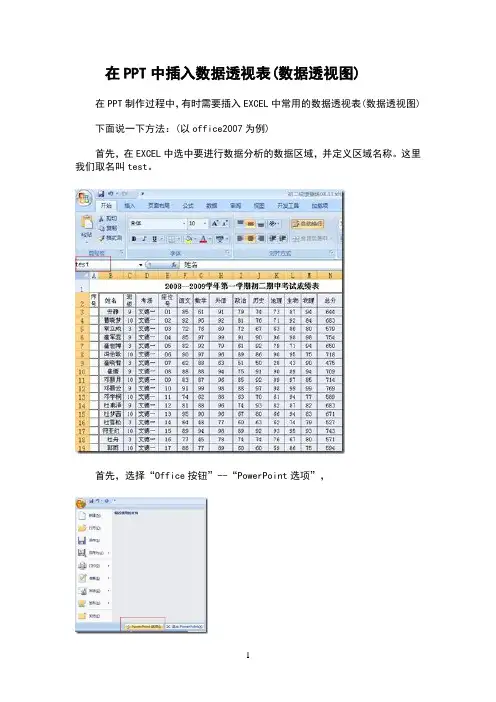
在PPT中插入数据透视表(数据透视图)在PPT制作过程中,有时需要插入EXCEL中常用的数据透视表(数据透视图)下面说一下方法:(以office2007为例)首先,在EXCEL中选中要进行数据分析的数据区域,并定义区域名称。
这里我们取名叫test。
首先,选择“Office按钮”--“PowerPoint选项”,选择“常用”并勾选“在功能区显示“开发工具”选项卡”。
选择菜单“开发工具”,单击“控件工具箱”按钮,从下拉列表中选择“Microsoft Office Pivot Tabla (数据透视表)”,如果要插入数据透视图可选择“Microsoft Office Chart 11.0 ”在幻灯片页上拖拽出数据透视表的位置和大小,并在其上点右键选择“Microsoft Office PivotTabla 对象”--“命令和选项”,在弹出的对话框中选择“数据源”选项卡,并在其上选择“连接”--“编辑”确定后,选择弹出窗口中的“新建源”在“数据连接向导”页中选择“ODBC DSN”,下一步,选择“EXCEL Files ”选择要作数据分析的XLS文件选择事先定义的数据区(之前我们定义的区域名称为“test”),下一步,点击“完成”。
在“选取数据源”对话框中,选择刚才建立的数据源,并选“打开”在弹出页上选择“确定”返回到PPT的编辑窗口。
放映当前幻灯片,我们可以看到数据透视表已经可以使用了点选工具栏上的“字段列表”按钮,在数据透视表的右侧出现数据字段列表,现在就可以将字段拖入数据透视表进行分析演示了。
OK。
通过以上步骤我们完成了在PPT中插入数据透视表的方法,插入数据透视图,和上述步骤差不多。
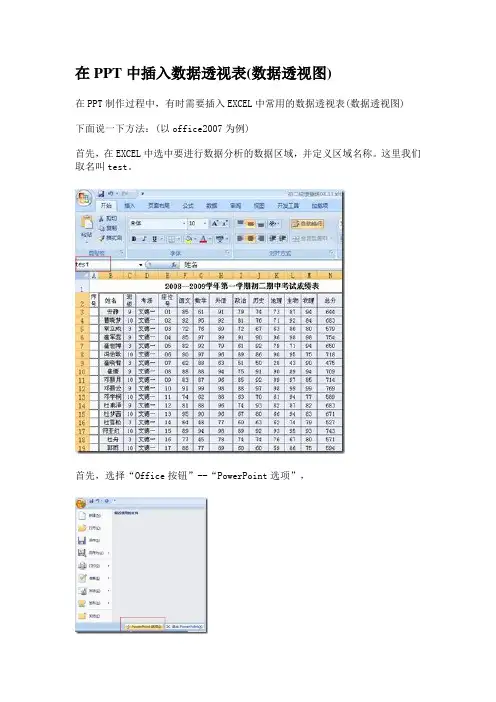
在PPT中插入数据透视表(数据透视图)在PPT制作过程中,有时需要插入EXCEL中常用的数据透视表(数据透视图) 下面说一下方法:(以office2007为例)首先,在EXCEL中选中要进行数据分析的数据区域,并定义区域名称。
这里我们取名叫test。
首先,选择“Office按钮”--“PowerPoint选项”,选择“常用”并勾选“在功能区显示“开发工具”选项卡”。
选择菜单“开发工具”,单击“控件工具箱”按钮,从下拉列表中选择“Microsoft Office PivotTabla 11.0 (数据透视表)”,如果要插入数据透视图可选择“Microsoft Office Chart 11.0 ”在幻灯片页上拖拽出数据透视表的位置和大小,并在其上点右键选择“Microsoft Office PivotTabla 11.0 对象”--“命令和选项”,在弹出的对话框中选择“数据源”选项卡,并在其上选择“连接”--“编辑”确定后,选择弹出窗口中的“新建源”在“数据连接向导”页中选择“ODBC DSN”,下一步,选择“EXCEL Files ”选择要作数据分析的XLS文件选择事先定义的数据区(之前我们定义的区域名称为“test”),下一步,点击“完成”。
在“选取数据源”对话框中,选择刚才建立的数据源,并选“打开”在弹出页上选择“确定”返回到PPT的编辑窗口。
放映当前幻灯片,我们可以看到数据透视表已经可以使用了点选工具栏上的“字段列表”按钮,在数据透视表的右侧出现数据字段列表,现在就可以将字段拖入数据透视表进行分析演示了。
OK。
通过以上步骤我们完成了在PPT中插入数据透视表的方法,插入数据透视图,和上述步骤差不多。
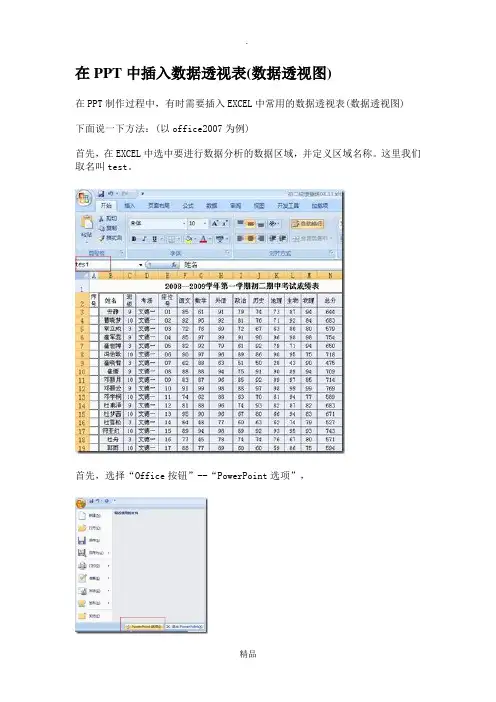
在PPT中插入数据透视表(数据透视图)在PPT制作过程中,有时需要插入EXCEL中常用的数据透视表(数据透视图) 下面说一下方法:(以office2007为例)首先,在EXCEL中选中要进行数据分析的数据区域,并定义区域名称。
这里我们取名叫test。
首先,选择“Office按钮”--“PowerPoint选项”,选择“常用”并勾选“在功能区显示“开发工具”选项卡”。
选择菜单“开发工具”,单击“控件工具箱”按钮,从下拉列表中选择“Microsoft Office PivotTabla 11.0 (数据透视表)”,如果要插入数据透视图可选择“Microsoft Office Chart 11.0 ”在幻灯片页上拖拽出数据透视表的位置和大小,并在其上点右键选择“Microsoft Office PivotTabla 11.0 对象”--“命令和选项”,在弹出的对话框中选择“数据源”选项卡,并在其上选择“连接”--“编辑”确定后,选择弹出窗口中的“新建源”在“数据连接向导”页中选择“ODBC DSN”,下一步,选择“EXCEL Files ”选择要作数据分析的XLS文件选择事先定义的数据区(之前我们定义的区域名称为“test”),下一步,点击“完成”。
在“选取数据源”对话框中,选择刚才建立的数据源,并选“打开”在弹出页上选择“确定”返回到PPT的编辑窗口。
放映当前幻灯片,我们可以看到数据透视表已经可以使用了点选工具栏上的“字段列表”按钮,在数据透视表的右侧出现数据字段列表,现在就可以将字段拖入数据透视表进行分析演示了。
OK。
通过以上步骤我们完成了在PPT中插入数据透视表的方法,插入数据透视图,和上述步骤差不多。
如有侵权请联系告知删除,感谢你们的配合!。

如何在ppt中插入数据透视表在PPT制作过程中,有时需要插入EXCEL中常用的数据透视表(数据透视图。
下面说一下方法: (以 Office 2007 为例)步骤/方法1.在EXCEL中选中要进行数据分析的数据区域,并定义区域名称,这里我们取名叫test2.选择Office 按钮,然后点击PowerPoint 选项3.选择常用并勾选在功能区显示“开发工具”选项卡4.选择菜单开发工具,单击控件工具箱按钮,从下拉列表中选择Microsoft Office PivotTable 11.0 (数据透视表),如果要插入数据透视图可选择Microsoft Office Chart 11.0注意:如果您的选项列表里面没有该选项Microsoft Office PivotTable11.0,去访问微软下载中心下载 OWC 并安装:5.在幻灯片页上拖拽出数据透视表的位置和大小,并在其上点右键选择Microsoft Office PivotTable 11.0 对象,再选择命令和选项6.在弹出的对话框中选择数据源选项卡,并在其上选择连接,再选择编辑7.确定后,选择弹出窗口中的新建源8.在数据连接向导页中选择ODBC DSN,点下一步9.选择EXCEL Files10.选择要作数据分析的 XLS 文件11.选择事先定义的数据区 (之前我们定义的区域名称为test) ,点下一步12.最后点击完成13.在选取数据源对话框中,选择刚才建立的数据源,并选打开14.在弹出页上选择确定15.返回到 PPT 的编辑窗口16.放映当前幻灯片,我们可以看到数据透视表已经可以使用了。
点选工具栏上的字段列表按钮,在数据透视表的右侧出现数据字段列表17.现在就可以将字段拖入数据透视表进行分析演示了通过以上步骤我们完成了在PPT中插入数据透视表的方法,插入数据透视图,和上述步骤差不多。
在PPT中插入数据透视表(数据透视图)
在PPT制作过程中,有时需要插入EXCEL中常用的数据透视表(数据透视图)
下面说一下方法:(以office2007为例)
首先,在EXCEL中选中要进行数据分析的数据区域,并定义区域名称。
这里我们取名叫test。
首先,选择“Office按钮”--“PowerPoint选项”,
选择“常用”并勾选“在功能区显示“开发工具”选项卡”。
选择菜单“开发工具”,单击“控件工具箱”按钮,从下拉列表中选择“Microsoft Office PivotTabla (数据透视表)”,
~
如果要插入数据透视图可选择“Microsoft Office Chart 11.0 ”
在幻灯片页上拖拽出数据透视表的位置和大小,并在其上点右键选择“Microsoft Office PivotTabla 对象”--“命令和选项”,
在弹出的对话框中选择“数据源”选项卡,并在其上选择“连接”--“编辑”
确定后,选择弹出窗口中的“新建源”
在“数据连接向导”页中选择“ODBC DSN”,下一步,
选择“EXCEL Files ”
《
选择要作数据分析的XLS文件
选择事先定义的数据区(之前我们定义的区域名称为“test”),下一步,
点击“完成”。
在“选取数据源”对话框中,选择刚才建立的数据源,并选“打开”
在弹出页上选择“确定”
%
返回到PPT的编辑窗口。
放映当前幻灯片,我们可以看到数据透视表已经可以使用了
点选工具栏上的“字段列表”按钮,在数据透视表的右侧出现数据字段列表,
现在就可以将字段拖入数据透视表进行分析演示了。
OK。
通过以上步骤我们完成了在PPT中插入数据透视表的方法,插入数据透视图,和上述步骤差不多。
|。